Veel nieuwe YouTubers en marketeers zijn enthousiast over het maken van video's en maken gebruik van de populariteit van het platform om verkeer te genereren. Er wordt echter elke minuut 500 uur aan video's op YouTube geüpload, waardoor de lat voor de concurrentie verbluffend hoog ligt!
Er is geen plaats voor slecht bewerkte video's, dus het is absoluut noodzakelijk dat je weet hoe je YouTube-video's gemakkelijk kunt bewerken.
Nu kun je YouTube-video's maken en bewerken in YouTube Studios, desktop-applicaties en mobiele telefoons! Hoewel er geen gebrek is aan tools, moeten we weten welke tools het beste zijn om uw YouTube-video's te optimaliseren voor een uitstekende ervaring voor kijkers.
Hier zullen we het proces van het bewerken van YouTube-video's op alle drie de platforms opsplitsen. Dus of je nu video's maakt voor je kleine bedrijf of er een bewerkt als cadeau voor een speciaal iemand, deze stappen zijn handig.
Hoe bewerk je YouTube-video's?
Het bewerken van YouTube-video's is nu niet alleen mogelijk in de YouTube-editor, maar ook in andere tools zoals Typito en op smartphones! Laten we eens in detail kijken naar het proces van het knippen, bewerken en produceren van de boeiende video die u op uw YouTube-feed te zien krijgt.
Hier zijn een paar manieren waarop u uw video's gemakkelijk kunt bewerken:
- Video's bewerken met YouTube Studios
- Video's bewerken met Alternative Video Editing Desktop Tool
- Alternatieve YouTube-videobewerking voor Android- of iOS-apps
Video's bewerken met YouTube Studio
Of je nu een nieuwe maker/marketeer bent of een doorgewinterde videoprofessional, bewerken is een integraal onderdeel van postproductie en je hebt de juiste tool nodig om je kijkers een verzorgde video te geven, in dit geval een verzorgde YouTube-video.
Als je net begint, is de kans groot dat het hebben van chique software nog niet jouw ding is. Gelukkig hebben we de webgebaseerde video-editor van YouTube, YouTube Studios, die gebruiksvriendelijk is, compleet met alle tools die je nodig hebt, en vooral gratis.
Hoe YouTube Video Editor te gebruiken
Stap 1: Log in bij YouTube Studio.
Stap 2: Navigeer naar de linkerzijbalk en klik op Inhoud .
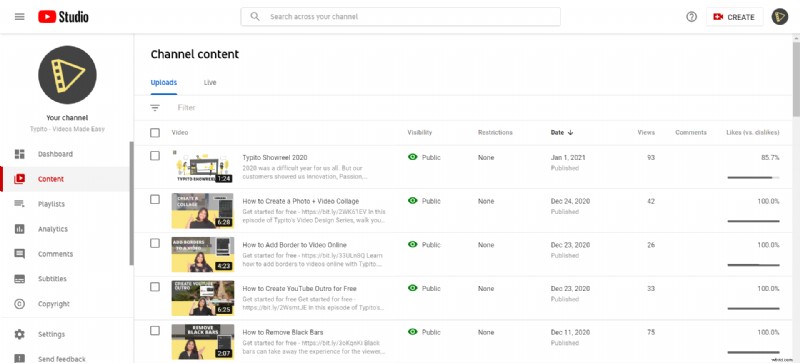
Stap 3: Plaats de muisaanwijzer op Uploads en klik op de miniatuur van de video die je wilt bewerken.
Stap 4: Klik in de linkerzijbalk op Editor .
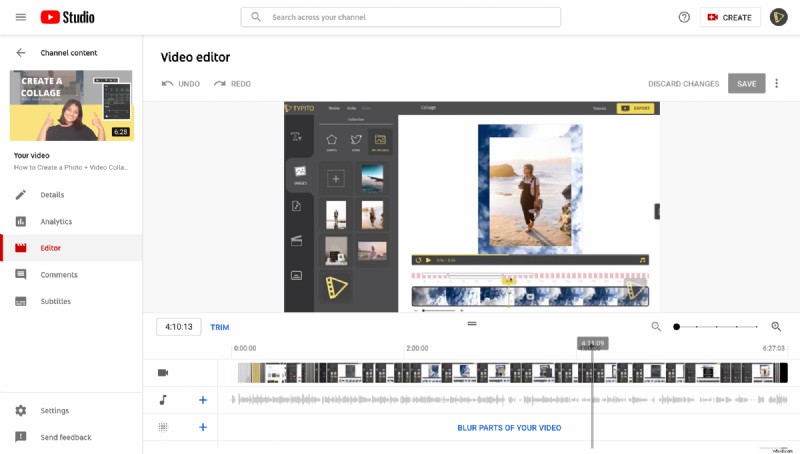
Stap 5: Bewerken - Knip, Knip, Knip! Begin tijdens het bewerken van het begin en het einde van de video met bijsnijden met behulp van de TRIM optie direct naast het tijdlijnpaneel. Zodra u op die optie klikt, verschijnen er blauwe en witte lijnen aan de zijkanten van het tijdlijnpaneel, waardoor u de delen die u niet wenselijk vindt netjes kunt bijsnijden. Beoordeel je handwerk door op het Voorbeeld te klikken knop en als u tevreden bent, klikt u op Opslaan
Selecteer TRIM wanneer u het middelste gedeelte van uw video bewerkt en ga vervolgens naar het begin van de clip op uw tijdlijnpaneel en selecteer het gedeelte dat u wilt bijsnijden. Als u klaar bent, klikt u op Splitsen . Klik op dezelfde manier aan het einde van de clip die u wilt uitknippen en druk nogmaals op Splitsen.
Eenmaal geknipt, sleept u de blauwe lijn naar rechts tot het einde of begin van uw clip en sleept u deze naar het andere uiteinde, waarbij u de volledige lengte van de uiteindelijke video markeert.
Klik nogmaals op Voorbeeld, en als u tevreden bent, klikt u op Opslaan knop.
Stap 6:De juiste outro: Hier voeg je een CTA toe aan je video of geef je je kijkers de mogelijkheid om een andere video of afspeellijst te bekijken. Om dit scherm toe te voegen, klikt u op Een eindscherm toevoegen in uw tijdlijnpaneel. Je hebt 5 sjablonen beschikbaar en als je avontuurlijk bent ingesteld, kun je ook je eindscherm helemaal opnieuw maken.
En je bent klaar! Er zijn echter meer robuuste YouTube Studio-alternatieven die meer elementen aan je YouTube-video kunnen toevoegen terwijl ze ook allemaal tegelijk worden bewerkt.
Alternatieve YouTube-desktoptools voor videobewerking gebruiken
Hoewel YouTube Studios een geweldige optie is voor jonge editors en marketeers om hun video's te bewerken, beperken de beschikbare functies het creatieve potentieel. Een goede video gaat over het bijsnijden voor beknopte inhoud en het toevoegen van audio en de nodige effecten die het boeiender maken.
Alternatieve tools zoals Typito zijn uitgerust met een eenvoudig te gebruiken toolboard waarmee je YouTube-video's kunt maken die gemakkelijk te begrijpen zijn, resoneren met je doelgroep en die pit toevoegen!
Dus hoe boost je video's met bewerken? Een eenvoudig antwoord zou zijn om boeiende video's te maken met aantrekkelijke typografie, merklay-outs en afbeeldingen.
Iets dat je ook kunt onderzoeken om YouTube-video's een boost te geven, zijn instant-bijschriften die het gedoe van het toevoegen van tekst en subtekst wegnemen en zo de snelheid van het productieproces met minstens 30 keer verhogen! Met Typito vormen geautomatiseerde ondertitels zich volgens het platform dat u wilt uploaden, en in dit geval YouTube.
Dus hoe bewerk je YouTube-video's via dergelijke tools? Laten we proberen het proces te begrijpen met behulp van Typito.
Leer in een paar eenvoudige stappen hoe u uw YouTube-video kunt maken met Typito.
Stap 1:Kies uw formaat
Log in op uw Typito-account. Als je er geen hebt, kun je deze gratis aanmaken op de Typito-startpagina.
Selecteer Project maken, en u wordt naar de Formaatpagina geleid waar u een formaat moet kiezen - selecteer in dit geval Youtube.
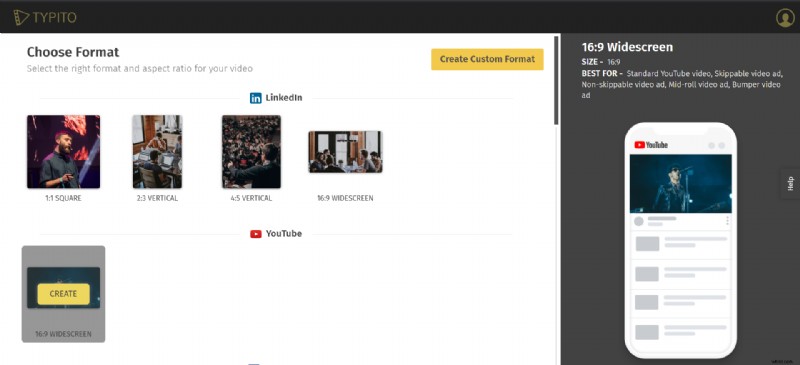
Stap 2:Kies of upload uw beeldmateriaal
U kunt kiezen uit het uitgebreide stockmateriaal van Typito of u kunt uw aangepaste element uploaden door op de uploadknop te klikken. Als je een video over eten maakt, typ je gewoon food in de zoekbalk en u krijgt relevante afbeeldingen en videobeelden voor uw project.
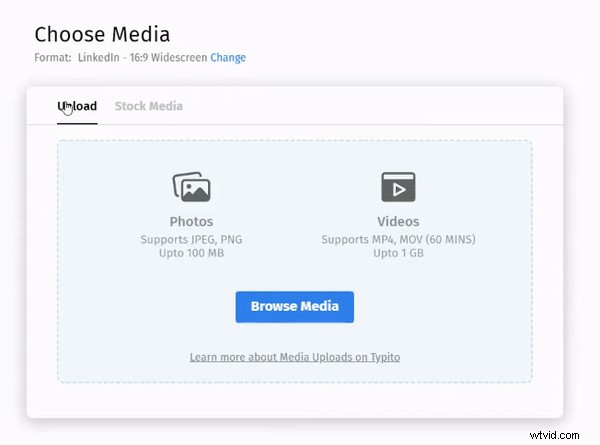
Stap 3:bewerk je YouTube-video
Zodra u uw beeldmateriaal of geselecteerde stockmateriaal van uw keuze heeft geüpload, is het tijd om het opnieuw te rangschikken op uw tijdlijn voor de video. Selecteer gewoon de clip en sleep deze over de tijdlijn voor de bepaalde tijd die u in gedachten heeft.
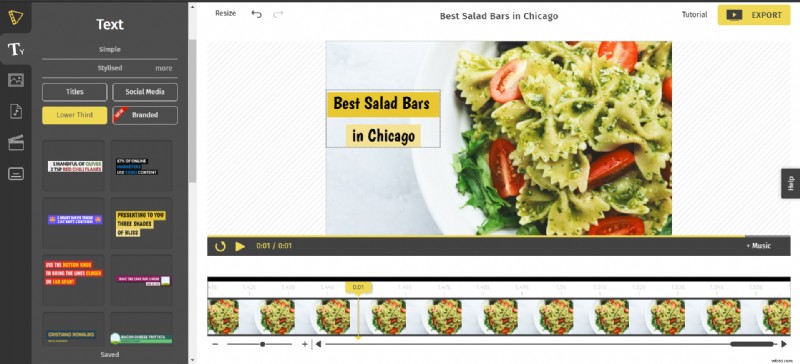
U kunt de video's altijd knippen volgens de specifieke tijdlijn en de reeks structureren om aan uw vereisten te voldoen. Hier zijn een paar elementen die een absolute must zijn bij het maken van je YouTube-video.
Inleiding: Hierboven is het voorbeeld van een intro genoemd - waarbij de geanimeerde tekst zo'n beetje de toon zet voor je video. De juiste intro levert de boodschap, de tonaliteit en de verwachting van een video. Hier is het duidelijk dat u wordt geïnformeerd over de beste saladebars in Chicago.
Dus hoe krijg je de intro op zijn plaats voor je YouTube-video?
Het is makkelijk. Klik op de Tekst optie in het linkerdeelvenster en selecteer de Lower Third keuze. Deze opties zijn meestal levendig en geanimeerd, wat je video een funky randje geeft.
Nadat u de tekst hebt ingesteld, kunt u de video's ook aan het begin of aan het einde knippen om beter bij de reeks te passen.
Tekstbijschriften: Deze tekstbijschriften zijn perfect voor de details die je gaat invullen om je video uit te leggen. Houd rekening met het contrast van de tekst en de achtergrond.
Bijschriften: Tegenwoordig hebben bijna alle video's ondertitels of bijschriften en ook jij zou die in je YouTube-video's moeten opnemen. Deze bijschriften verbeteren de bezorging van uw berichten en hoewel veel andere tools deze functie niet bieden, maakt Typito ondertiteling een fluitje van een cent. Schuif gewoon naar het linkerdeelvenster en klik op het onderste pictogram van ondertiteling.
Selecteer het thema dat het beste bij je video past en voeg de bijschriften toe. Nu kunnen deze ondertitels handmatig worden toegevoegd, geconverteerd van spraak naar tekst als uw video al een voice-over heeft, of een srt uploaden. bestand dat de ondertitels leest en uploadt naar je video.
Outro: Dit is het laatste deel van de video. Als je klaar bent met je presentatie, voeg je de outro-inhoud toe. Een outro-inhoud is de CTA die u wilt dat uw kijkers zien en die u verder wilt betrekken bij uw profiel om uw bereik te vergroten.
Stap 4:Exporteer je YouTube-video
Nu hoef je alleen maar snel een voorbeeld van je video te bekijken en te Exporteren het. Je kunt de video nu downloaden en delen met je publiek.
Alternatieve YouTube-videobewerkingsapps voor Android of iOS gebruiken
Duizenden marketeers en videomakers stellen de vraag:hoe bewerk je je YouTube-video op je telefoon? Waarom aan de telefoon? Welnu, het is gemakkelijker en kan onderweg worden gedaan! Het idee is om onderweg een video te maken en deze te uploaden met minimale hulpmiddelen bij de hand.
Hiervoor kun je apps op je telefoon gebruiken, zoals Kinemaster waarmee u uw video's gemakkelijk kunt opnemen en bewerken, met een simpele aanraking.
Stap 1:Neem je video op de telefoon op
Maak eerst een schets van waar je over wilt praten. Dit is jouw script en het helpt je op schema te blijven met het idee en zorgt ervoor dat de boodschap duidelijk en helder wordt afgeleverd. Als je klaar bent, hang je hem op waar je je video's opneemt en druk je op de opnameknop op je telefoon als je klaar bent.
Stap 2:upload de opname in de app
Upload uw opname en controleer de video- en audiokwaliteit. Selecteer je beeldmateriaal en de app presenteert een lade met tools. Begin bij de basis en trim je video aan het begin of het einde om eventuele negatieve ruimte teniet te doen. Je kunt ook kiezen uit een overvloed aan videofilters en versterkers tot audiofilters en zelfs je stem veranderen in een aardeekhoorn!
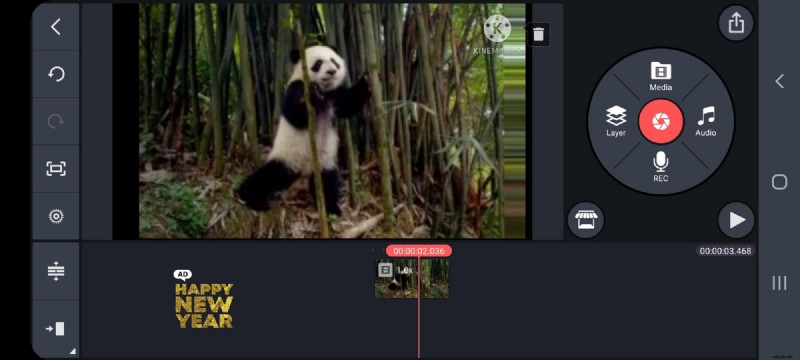
Stap 4:voeg de effecten toe
Als je een pit aan je video wilt toevoegen of misschien bijschriften wilt toevoegen, kun je gewoon op de afbeelding tikken en lagen selecteren. Je krijgt een scala aan opties voor je tekst, geluid en nog veel meer te zien. We hebben de tekstoptie geselecteerd en de onderstaande afbeelding geeft aan hoe we de bijschriften of andere tekst kunnen animeren en toevoegen.
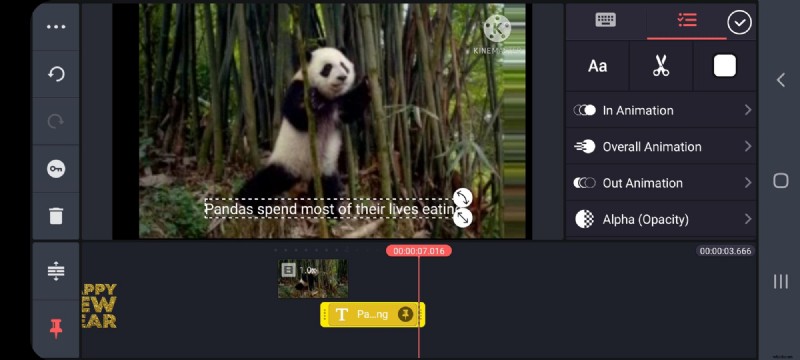
Stap 5:Exporteren en delen
Klik rechtsboven op de uploadknop en selecteer het gewenste aspect. U kunt de resolutie en de framesnelheid naar wens kiezen en ten slotte op de knop Exporteren klikken. Je video wordt gedownload en je kunt deze delen met je kijkers via sociale media of elk willekeurig platform.
Conclusie
En dat is alles mensen!
Het bewerken van YouTube-video's is geen gemakkelijke taak, maar met de juiste tool kunt u deze reis vereenvoudigen en verder optimaliseren om uw marketinginspanningen te verbeteren. Een goede, gestroomlijnde YouTube haalt ook de Google-ranglijsten en verbetert ook de zichtbaarheid van uw merk verder.
Dus de volgende keer dat je een impactvolle video wilt maken zonder veel kapitaal en tijd te investeren, probeer dan Typito.
